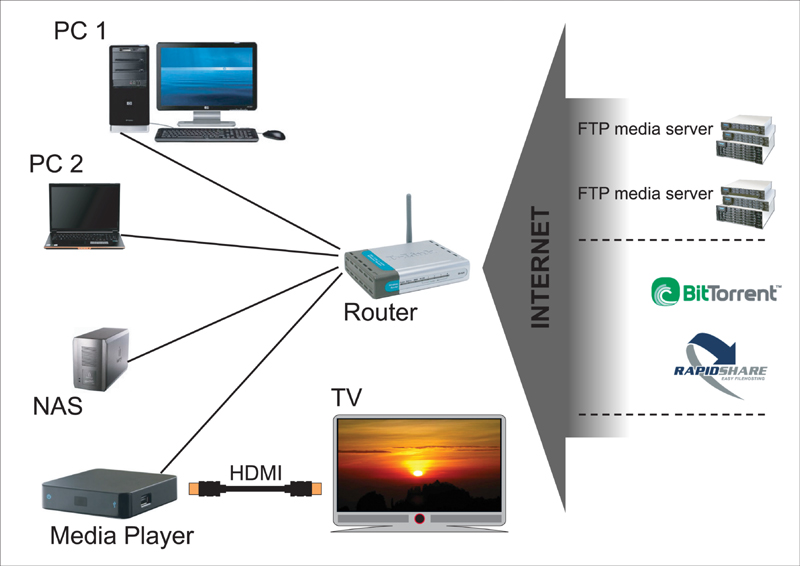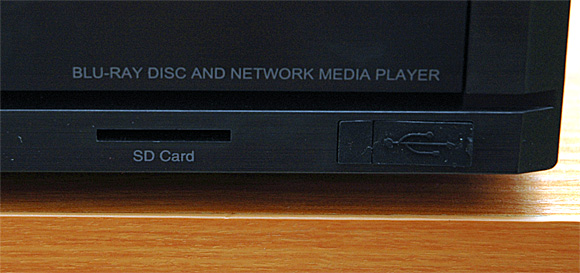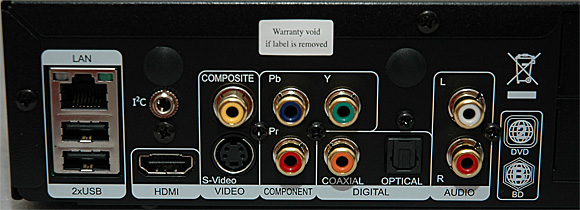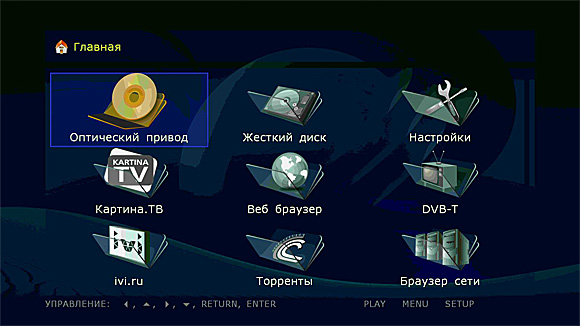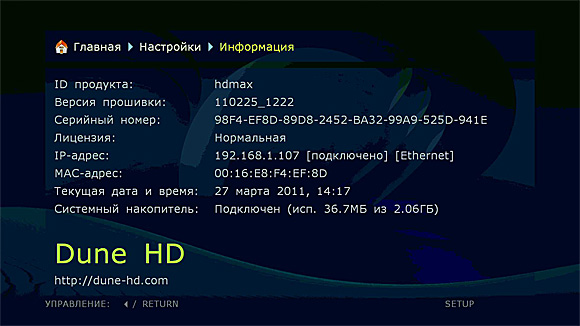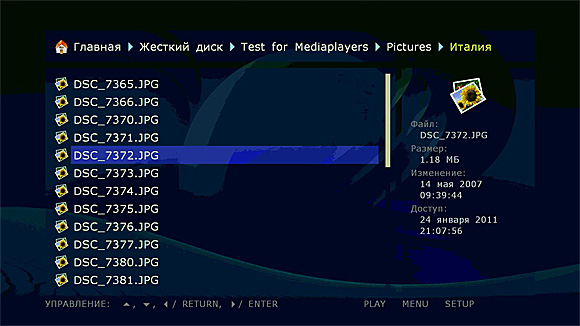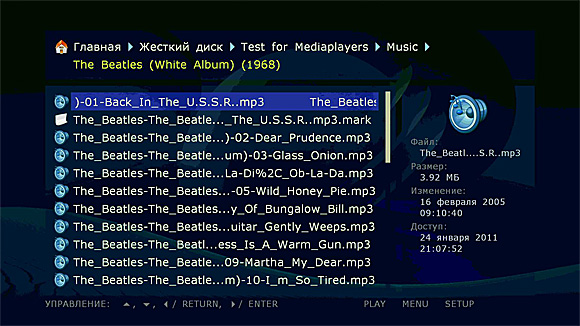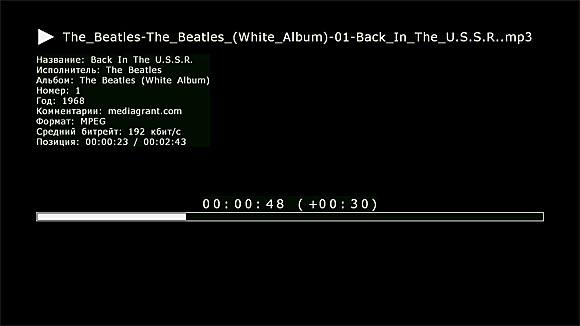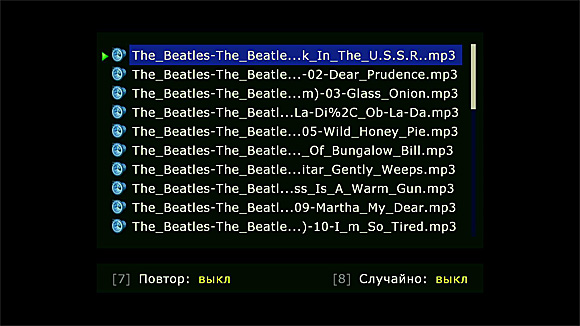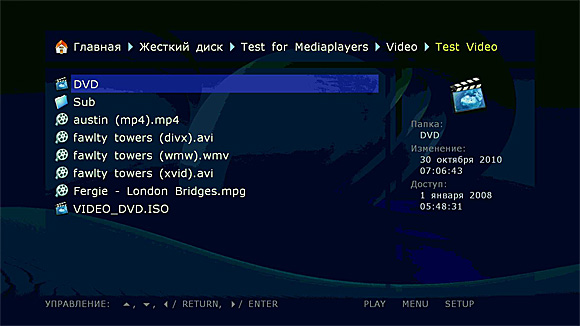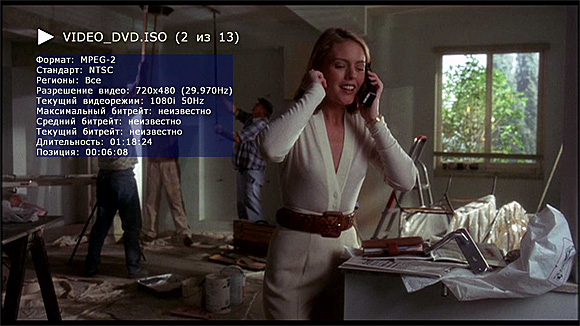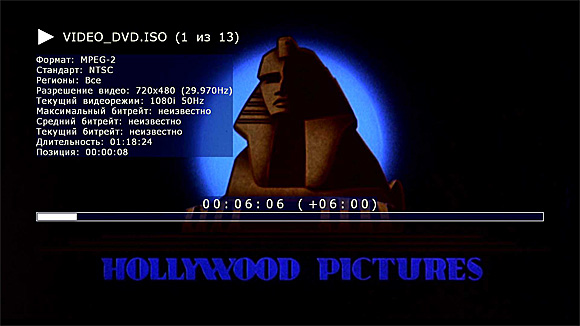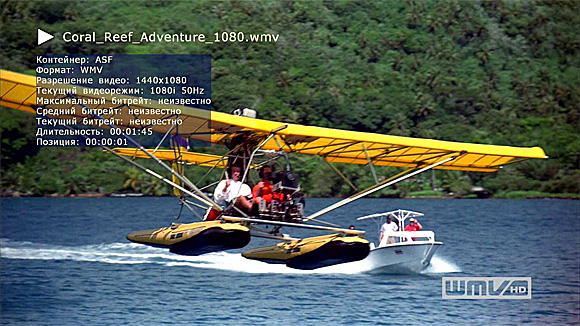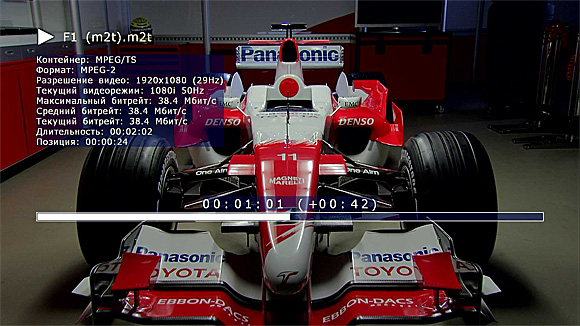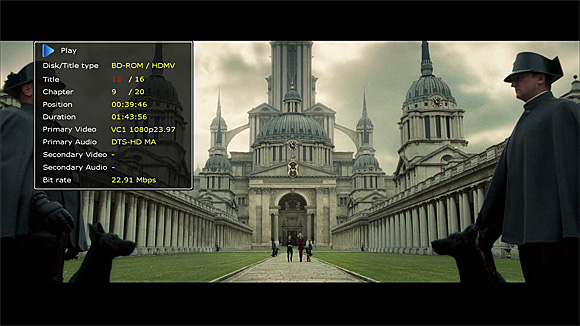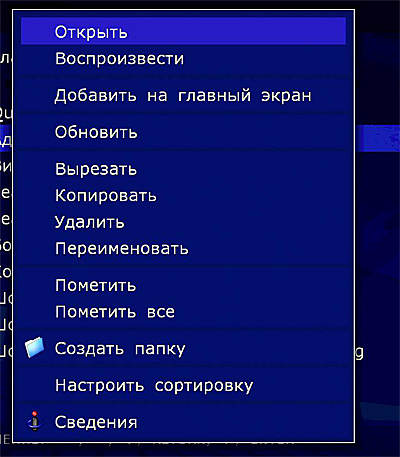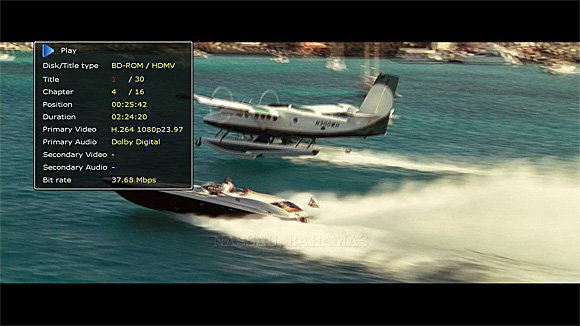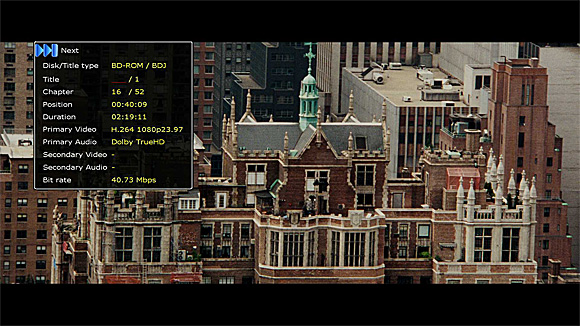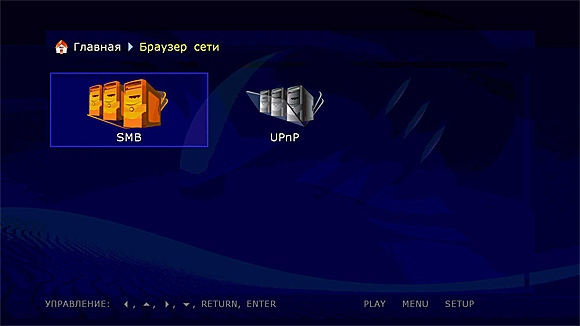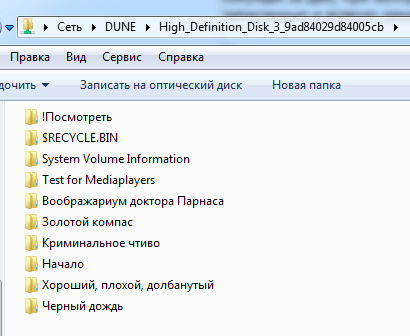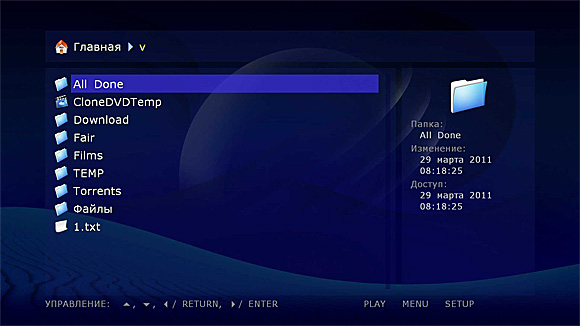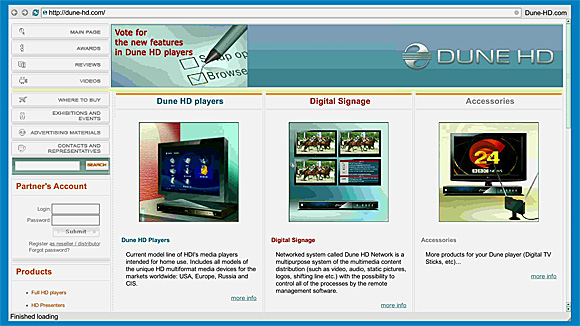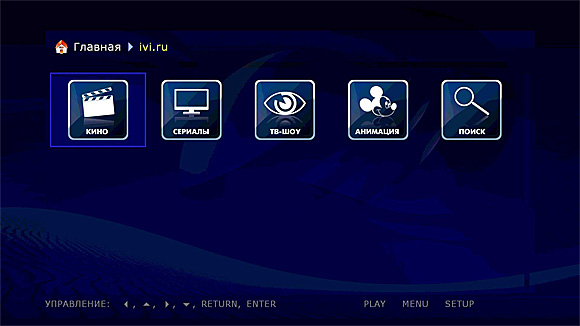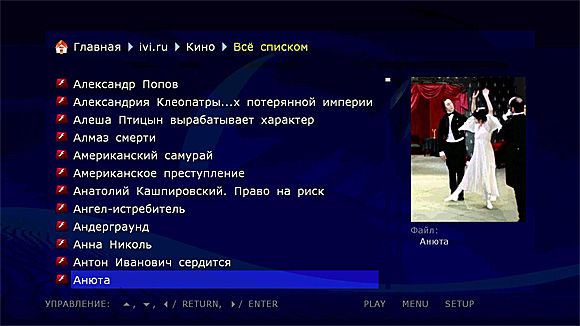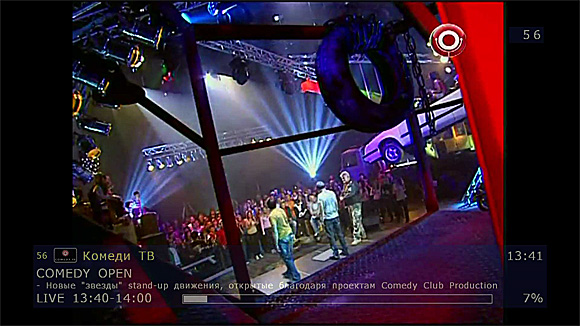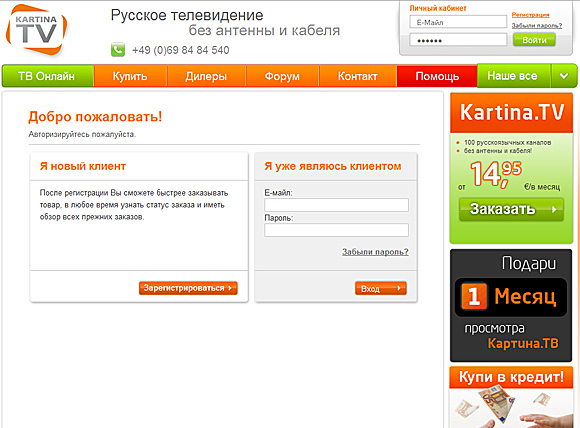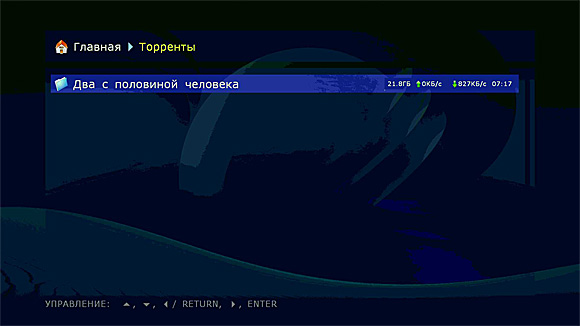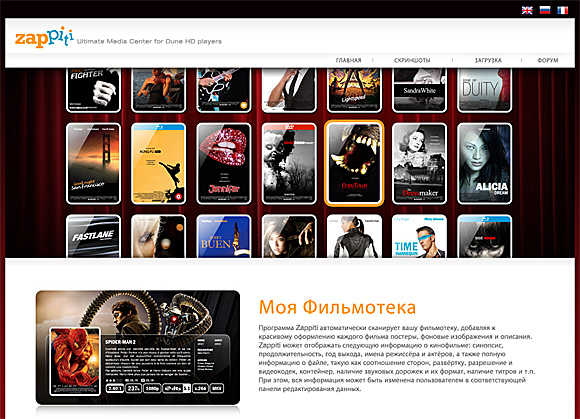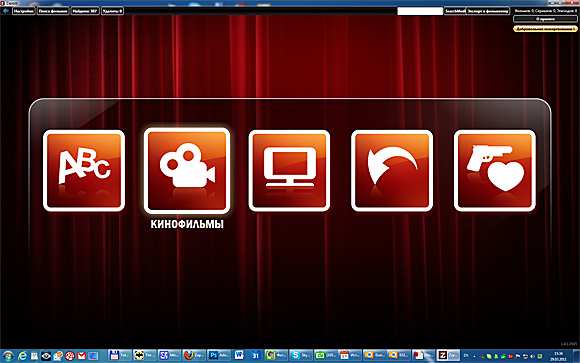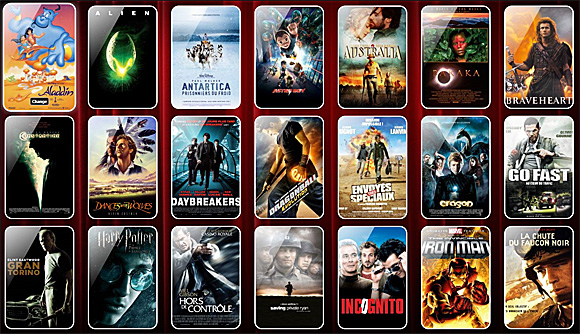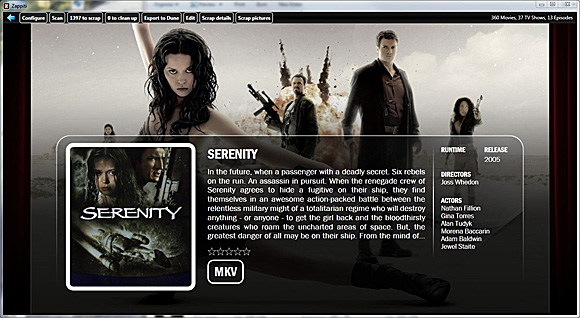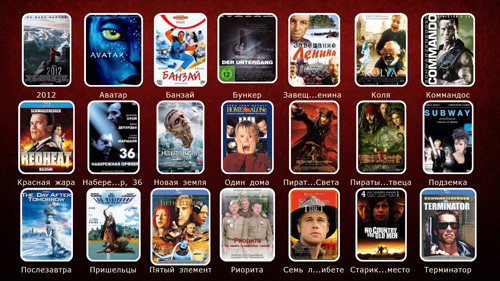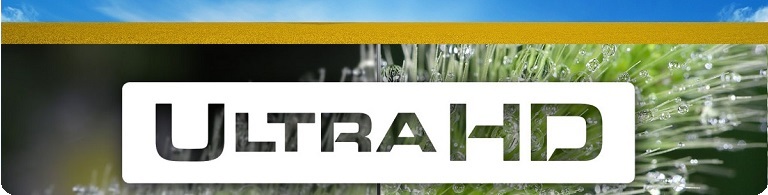
|

Обзор проигрывателя Dune HD Max Топовая модель под названием Dune HD Max. Задача данного обзора - посмотреть, что собой представляет эта модель, протестировать предоставляемые ею сервисы, ну и также сделать вывод о том, стоит ли мне менять Dune DB Prime на Dune HD Max...
Технические характеристики Чипсет - Sigma Design 8642 Что тут видно? Один из лучших чипсетов, поддержка практически всех мыслимых и немыслимых форматов. А вот как вся эта музыка будет работать - мы будем смотреть. Комплектация В комплектацию кроме самого плеера входят: сетевой шнур, HDMI-кабель, пульт с батарейками, аудиовидеокабель, инструкция.
За HDMI-кабель (кстати, вполне приличный) - уже большое спасибо. Ну и отдельный thanx за то, что приложили батарейки для пульта, - некоторые производители в этом плане жлобствуют. Внешний вид и особенности Дизайнеры Dune в авангард пока не ударяются - дизайн медиаплеера вполне традиционный. Металлический корпус, покрашенный матовой черной краской, черный матовый пластик. Выглядит добротно и стильно, но без куража. А на черта медиаплееру внешний кураж? Не нужен он совершенно.
На передней панели в центре - однострочный дисплей со светящимися голубыми символами, под дисплеем - простенькие кнопки управления воспроизведением. Кстати, запустить диск этими кнопками не получится, они только для управления на лету - остановить, поставить на паузу, запустить снова, перескочить на следующий трек или раздел. Ну, мало ли, вдруг вы валяетесь рядом с медиаплеером, у вас нет сил дойти до пульта, но есть силы ткнуть в плеер.
Слева - выдвигающийся привод Blu-ray. В нем же, разумеется, можно проигрывать CD и DVD.
Справа - одна из главных особенностей этого медиаплеера: специальный отсек для "горячей" установки 3,5-дюймового жесткого диска с интерфейсом SATA. Отсек сделан очень удобно: открываете крышку, открываете панельку, вставляете диск, закрываете панельку и крышку - все, диск установлен. "Горячей" эта установка называется потому, что диск можно ставить при включенном плеере - он после закрытия панельки будет опознан системой.
Под отсеком диска - слот для чтения SD-карт и заглушка USB.
Теперь посмотрим, что там сзади. Справа - выходы на Audio 7.1 и два слота для карт расширения.
Audio 7.1 - это, кстати, интересный момент. Подавляющее большинство медиаплееров рассчитаны на использование с ресивером, и сами выходов 5.1 или 7.1 не имеют. В данном же случае вы можете подключать колонки прямо к плееру. Правда, конечно, если речь идет о качественной акустике, тогда без ресивера не обойтись. А вот для набора "Шикарный домашний кинотеатр за 200 долларов" - как раз самое оно. Слева - полный набор аудиовидеовыходов, какие только можно придумать. Плюс Ethernet и два USB-порта. Ну и еще таинственный порт I2C, который предназначен для загадочного сопряжения с некими современными устройствами. К сожалению, я у себя дома не нашел ни одного устройства, которое могло бы сопрягаться по данному порту. Но кто его знает, может, оно все-таки появится.
Работа устройства Подключил через HDMI-кабель, подключил к сети, вставил жесткий диск со всякими тестовыми роликами, включил. Главная страница не особенно изменилась по сравнению с Dune BD Prime. Интерфейс все тот же - большие удобные пиктограммы.
Увидев сеть, плеер тут же предложил обновить прошивку на самую свежую, что ему было позволено. Поставил вот такую версию.
Фото Бедненько. Но чисто. Список файлов, можно запускать слайд-шоу, параметры которого настраиваются в настройках: время задержки, эффект смены кадра.
По кнопке Menu доступны всякие файловые операции.
Изображения можно сортировать по нескольким параметрам.
Музыка Тоже все скромненько. Список треков, в котором доступны файловые операции и сортировка по названию, размеру, доступу, изменению. Никакой тебе специальной музыкальной сортировки: по альбому, исполнителю, году выпуска и так далее.
При воспроизведении трека с помощью пульта можно перемещаться на различные временные метки.
Для списка треков можно задать повтор и случайное воспроизведение. На этом список богатейших возможностей при воспроизведении музыки заканчивается.
Обычное видео Погонял обычное видео. Все очень хорошо. Папки со структурой DVD воспроизводит как DVD-диски, упакованные в ISO воспроизводит как DVD-диск со всеми меню (несколько раз сталкивался с тем, что в ISO более дешевые плееры не могут воспроизводить структуру меню), субтитры подцепляет без проблем.
Как обычно для Dune, с помощью четырехпозиционного джойстика на пульте можно перемещаться по ролику на различные временные диапазоны: тридцать секунд, минута, заданное количество минут.
Также с помощью кнопки Search можно задать переход на нужную конкретную метку.
Видео высокого разрешения Тоже традиционно все хорошо. Практически любые кодеки-контейнеры (из заявленных, конечно), никаких тормозов.
Во всех видеороликах (кроме структур BR) можно перескакивать на заданное число минут-секунд, также указывать конкретную временную позицию.
Воспроизведение структур BR - отлично, как и раньше. Распознает как BR-диск, воспроизводит как BR-диск - нет никакой разницы с обычным BRD.
Навигация - точно такая же, как на BR-диске: переход по главам туда-сюда, ускоренный просмотр туда-сюда. На структурах работает меню, можно выбирать любые аудиодорожки и дорожки субтитров, смотреть допы. С роликами высокого разрешения (кроме структур BR) доступны все обычные файловые действия.
Кстати, в "Сведениях" есть интересный пункт - "Тест чтения". Очень удобно для использования сети - проверить сразу, потянет ли плеер нужный ролик или нет.
Кстати, для нормального воспроизведения образа BR нужна скорость чтения по сети не менее 7 мегабайт в секунду (56 мегабит). Обычно 100-мегабитная сеть дает 6-8 мегабайт в секунду. Гигабитная - 30-60 мегабайт в секунду. Привод Blu-ray После закрывания лотка со вставленным BRD до определения его системой проходит примерно 5 секунд. Запуск диска может делаться автоматически (если это задано в настройках), или вам будет задаваться соответствующий вопрос.
При воспроизведении диск, как правило, практически не шумит. Для поддержки мультизонности нужно с сайта разработчика скачать специальный патч, тогда зону можно будет переключать прямо с пульта и смотреть любые BRD. Погонял всякие DVD - вроде все играется без проблем. Диск обнаруживается секунды за две, при воспроизведении не шумит. Проигрывал лицензию, записанные и всякую дешевую штамповку, нигде вроде не запинался. Сеть Здесь есть гигабитный Ethernet, также можно использовать Wi-Fi - с помощью специального совместимого адаптера. В главном меню есть пункт "Браузер сети", там есть пиктограммы использования SAMBA-сервера или uPnP-устройств.
Браузер сети С SAMBA получилось все как-то непонятно. Рабочие группы видит. Компьютеры рабочих групп видит, включая сервер на WHS и сетевое МФУ. А вот расшаренные папки не видит нигде. Совсем. Я сначала думал, что у меня какой-то глюк, - ан нет, прочитал на форуме, что это у всех наблюдается под Windows 7 и WHS. Сам медиаплеер в сети прекрасно виден, с любого компьютера можно получить доступ к вставленному жесткому диску и флешкам-картам.
Однако получить доступ с плеера просто так не удается, что совсем даже не особенно хорошо. Выяснилось, что доступ можно и нужно получать через специальные сетевые папки на десктопе. Это делается следующим образом. На десктопе нажимаете кнопку Menu. Там есть пункт "Создание сетевой папки".
В появившемся окне прописываете имя (или адрес) компьютера, имя папки, логин и пароль (если нужны).
После этого на десктопе появляется ярлык и через него можно заходить в расшаренную папку.
Ну, в общем, тоже вариант, и так жить вполне можно - сделал нужные сетевые папки, после чего спокойно получаешь доступ. Потестировал, как работает Wi-Fi. Использовал вот этот адаптер D-Link DWA-140 из рекомендованных. Стоимость по Москве - порядка 700 рублей.
Адаптер подключается к USB-порту, причем крайне рекомендуется использовать подставку с удлинителем - практика показала, что так работает намного лучше, связь устойчивее. После этого выбираете использование беспроводной сети, в параметрах нажимаете пункт "Поиск беспроводных сетей", далее выбираете нужную сеть и прописываете там параметры доступа.
У меня все заработало как часы, подцепилось по протоколу 802.11n. На небольшом расстоянии от роутера на больших файлах скорость закачки с компьютера на жесткий диск плеера была примерно 4-5 мегабайт в секунду. Для 802.11n - явно маловато, должно быть 10-12 мегабайт, но что скачалось, то скачалось. Такой скорости для просмотра HD явно не хватит, только до 720p, но сериалы и обычные DVD можно смотреть запросто. Системный накопитель Эта модель умеет использовать так называемый системный накопитель. Это совсем не то, что вставленный жесткий диск. Для системного накопителя нужна SD-карточка или USB-флешка на 1-2 Гб. Подключается он следующим образом: при заливке новой прошивки она спросит, нужно ли использовать системный накопитель (карточка или флешка, разумеется, должна быть вставлена). Подтверждаете, после чего накопитель подготавливается соответствующим образом и потом исчезает из видимости. Для чего он нужен? 1. Для установки различных дополнительных приложений, в том числе для создания ярлыков на главном экране - вроде сетевых папок. 2. Для работы BD-live - загрузка дополнительного контента для блюреев. Веб-браузер Есть веб-браузер, и он работает - при наличии подключения к Интернету, разумеется. Выглядит это все довольно прилично, но пользоваться с пульта практически невозможно.
Однако тут есть веселая тонкость. Вы можете взять обычную USB-клавиатуру, подключить ее к медиаплееру, и клавиатура будет работать в браузере (и только там, к сожалению). Вот тогда медиаплеер можно использовать и как веб-бродилку. Пустячок вроде, а приятно. Кстати, выйти из браузера можно, только нажав кнопку Stop на пульте. Это не совсем очевидно. IVI.ru На десктопе присутствует заметная иконка сервиса IVI.ru. Подключился, посмотрел, что это такое. Бесплатная коллекция всякого видео, разбитого по видам и жанрам.
Воспроизводится флешовым плеером в соответствующем более чем среднем качестве, набит рекламой, полностью отсутствуют хоть какие-то средства управления (только стоп и играть, причем если нажать стоп - позиция не запоминается), ну и нередко откровенно глючит - тормозит, картинка рассыпается на артефакты. Из серии "а что вы хотели за бесплатно". Картина.ТВ Еще один сервис, на этот раз - платный. Куча русскоязычных каналов, программа передач, возможность посмотреть уже прошедшую передачу (сохраняется все за два предыдущих дня).
Очень удобно сделана программа: слева идет список каналов, справа - программа, по которой можно двигаться назад и запускать уже прошедшие передачи.
Если двигаться влево - появляется список категорий, в которых идет список каналов.
Этот сервис предоставляется по всему миру, и, говорят, он очень популярен среди наших бывших соотечественников. Вот сайт проекта. Для Европы это все стоит 15 евро в месяц при годовой подписке и 19 евро - при месячной. Я купил месячную подписку - интересно было посмотреть, как оно все работает. Что характерно, в списке стран, когда регистрируешься, России нет вообще. Но оплатить тем не менее удалось. Они же могут вам одновременно при подписке доставлять медиаплееры и приставки, которые поддерживают данный сервис, - все виды Dune и беспроводные приставки к ТВ. Торренты Работает следующим образом. Загружаете на жесткий диск медиаплеера нужный torrent-файл, открываете его из файл-браузера плеера - торрент начинает скачиваться на тот же диск в специальную папку. Сервиса при этом никакого, отдача не происходит (или мне не удалось этого добиться), но на крайний случай можно использовать, если у вас высокий рейтинг или речь идет о торрент-трекере, где можно не раздавать.
Медиабиблиотеки Новые версии плееров Dune поддерживают специальный механизм под названием Dune_Folder. Этот механизм позволяет значительно расширять функциональность плеера за счет различных внешних приложений. Чаще всего это используется для создания очень красивых медиабиблиотек, а точнее - каталогов медиабиблиотек. Эти сервисы могут быть платные и бесплатные. Яркий пример бесплатного - Zappiti.
Программу надо скачать, установить на компьютер и специальным образом сконфигурировать под ваши параметры плеера. Подробная инструкция - здесь. Программа просканирует вашу медиабиблиотеку, составит коллекцию, и с ее помощью будет очень удобно выбирать нужный фильм или эпизод сериала.
Программа сама находит обложки и параметры фильмов на IMDB и составляет красивые коллекции.
Также каталоги для Dune умеют составлять программы AllMyMovies и Movienizer (создание каталога для Dune). Но они платные.
DVB-T Это для подключения специального ТВ-тюнера в виде USB-адаптера. Комплект выглядит следующим образом.
При подключении этого адаптера на плеере можно воспроизводить и записывать телевизионные передачи. Этот сервис, к сожалению, протестировать не удалось - у меня вообще нет телевизионной антенны, так что бессмысленно было брать данный адаптер. Пульт Традиционный дюновский пульт. Без изысков, но зато вполне функциональный. У меня единственное замечание - чтобы кнопочки воспроизведения были побольше, а то они мелковаты. Ну и не очень понятно, что делает появившаяся на пульте кнопка Dune. Она пока вообще ничего не делает.
Цена На данный момент средняя цена на этот медиаплеер - 17 990 рублей. На мой взгляд, для такой функциональности вполне разумно. Я свой старый покупал за 20 тысяч, а у него заметно меньше функций. Впечатления и выводы Впечатления от этой модели остались очень хорошие. Я ее гонял недели две, никаких сбоев или проблем не обнаружил. Играет всё! В обычном режиме диск почти не греется, при активном воспроизведении - нагревается, но не до критических величин. Вентилятор, который установлен в правом торце, включается автоматически (это меняется в настройках), и я его ни разу не слышал. Можно было бы придраться к бедной функциональности воспроизведения фото и аудио, однако мне такой вполне хватает, врать не буду. А по видео функциональность - пока лучшая из всего, что я видел. Очень понравилась возможность "горячей" установки жесткого диска, а главное - диск при этом самый обычный, трехдюймовый, и ставится (снимается) за две секунды. Красота! И реально удобно, особенно в случаях, когда медиаколлекция, как у меня, занимает шесть дисков. В общем, на мой взгляд, это сейчас один из лучших медиаплееров на рынке. Теперь к вопросу о том, стоит ли менять Dune BD Prime на Dune HD Max. А здесь все зависит от потребностей. Если вам позарез нужен Wi-Fi, если будет очень удобен диск с "горячей" заменой, если вы собираетесь пользоваться всеми этими онлайн-сервисами и активно работать с сетевыми папками - тогда подобный переход, скорее всего, будет вполне оправдан. В моем же случае, когда онлайновые сервисы не нужны, медиаплеер с сетью не работает (у медиастойки нет сети - так получилось, а Wi-Fi тут не поможет), а жесткие диски подключаются к плееру через давно купленный специальный док - похоже, что в смене устройства нет необходимости. Просто по моим задачам и потребностям. Потому что с точки зрения чистого воспроизведения видео, а мне только это и требуется, эти плееры крайне мало чем отличаются. Аварийная перепрошивка медиаплеера DUNE HD.В не которых случаях, при не правильной установке прошивки, требуется аварийная перепрошивка. Настоятельно рекомендуем это сделать в авторизированном сервисном центре. Однако, если вас нет возможности отправить плеер в сервис, это можно сделать в домашних условиях самостоятельно (при этом всю ответственность за это действие, вы берёте на себя) Итак, пошаговая интрукция как перепрошить медиаплеер DUNE HD:
Восстановление приставки после сбоя во время прошивки
Последнее обновление |